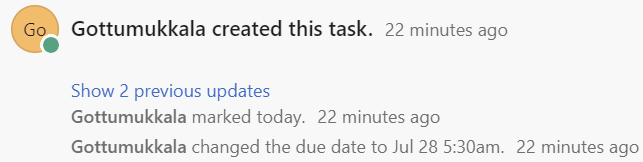آسنا ایک امریکی سافٹ ویئر کمپنی ہے جو ویب پر کام کے انتظام کی خدمات فراہم کرتی ہے۔ بنیادی طور پر، آسن کا استعمال کاموں کو منظم کرنے اور ٹیموں کو کام کے تعاون کو بہتر بنانے اور اسے موثر انداز میں منظم کرنے کے لیے استعمال کیا جاتا ہے۔ اس گائیڈ میں، ہم اس بات پر تبادلہ خیال کریں گے کہ سیلز فورس کو آسن کے ساتھ اور اس کے برعکس استعمال کے معاملات کے ساتھ کیسے مربوط کیا جائے۔
زپیئر
اس گائیڈ میں Salesforce اور Asana کو ضم کرنے کے لیے Zapier کا استعمال کیا جاتا ہے۔ یہ ایک پروڈکٹ ہے جس کا استعمال آخری صارفین کو ویب ایپلیکیشنز کو انضمام کرنے کی اجازت دینے کے لیے کیا جاتا ہے جو وہ استعمال کرتے ہیں اور اسے جلدی اور درست طریقے سے خودکار کرتے ہیں۔ یہ تقریباً 5000+ ایپس کو جوڑتا ہے۔ Zapier کا استعمال مفت اور آسان ہے۔ کوڈنگ کی ضرورت نہیں ہے۔ ہمیں صرف ایک Salesforce اکاؤنٹ اور ایک Asana اکاؤنٹ کی ضرورت ہے۔
آسن قائم کرنا
آسن مفت (لائسنس) کے لیے بھی دستیاب ہے۔ آسنا کی آفیشل سائٹ پر لاگ ان کرکے اس میں ایک اکاؤنٹ بنائیں۔ سیلز فورس کو آسن کے ساتھ مربوط کرنے سے پہلے، ہمیں آسن میں کچھ اشیاء کے ساتھ ایک پروجیکٹ قائم کرنے کی ضرورت ہے۔ آئیے دیکھتے ہیں کہ اسے کیسے کرنا ہے۔
1. اپنے آسن اکاؤنٹ میں لاگ ان کریں اور '+' آئیکن پر کلک کریں۔ پھر، ایک نیا پروجیکٹ بنائیں۔ اگر آپ کے آسن اکاؤنٹ میں کوئی پروجیکٹ نہیں ہے، تو آپ براہ راست 'نئے پروجیکٹ' پر کلک کر سکتے ہیں۔ اگر آپ کوئی اور نیا پروجیکٹ بنانا چاہتے ہیں تو آپ '+' آئیکن پر کلک کر سکتے ہیں۔
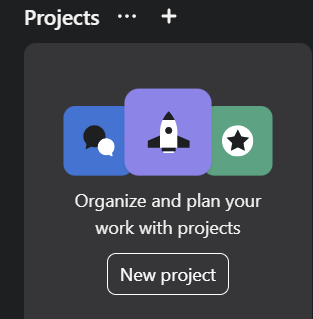
2. ابھی تک، 'خالی پروجیکٹ' کا انتخاب کریں۔
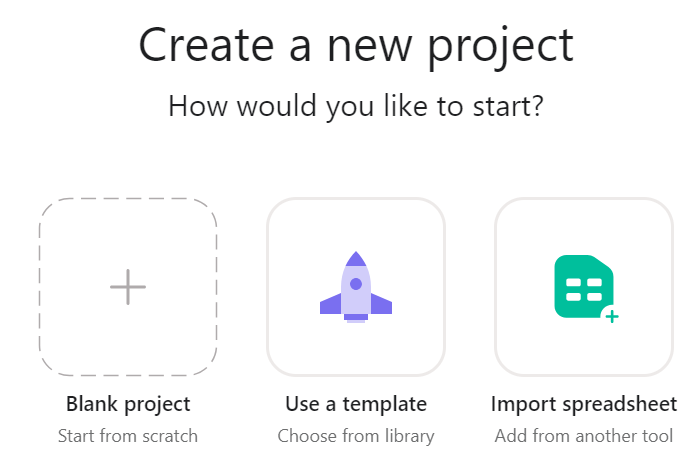
3. یہ پروجیکٹ کا نام، پرائیویسی موڈ اور ڈیفالٹ ویو کے لیے پوچھے گا۔ پروجیکٹ کا نام 'Salesforce Admin Tasks' ہے اور پرائیویسی موڈ پبلک ہے۔ پہلے سے طے شدہ منظر کے طور پر 'بورڈ' منظر کو منتخب کریں اور 'جاری رکھیں' پر کلک کریں۔ دوسروں کو چھوڑیں اور آگے بڑھیں۔
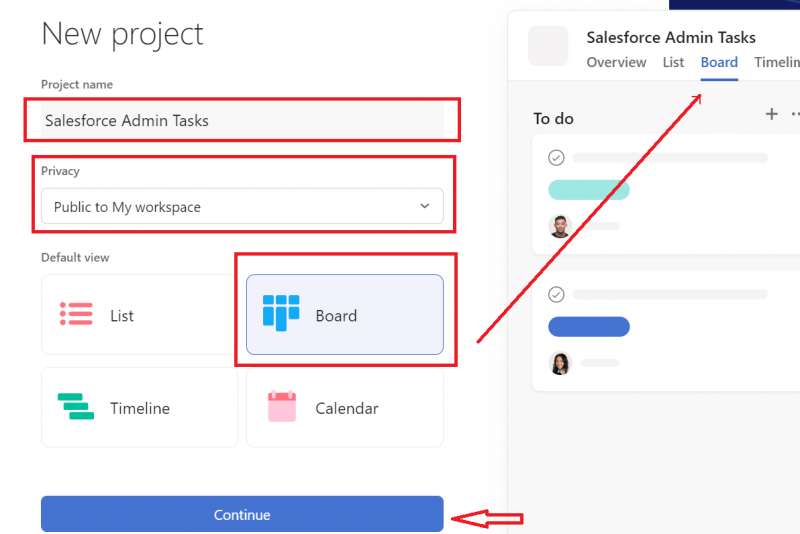
آخر میں، آپ کا پروجیکٹ آسن میں آپ کے لیے بنایا گیا ہے۔
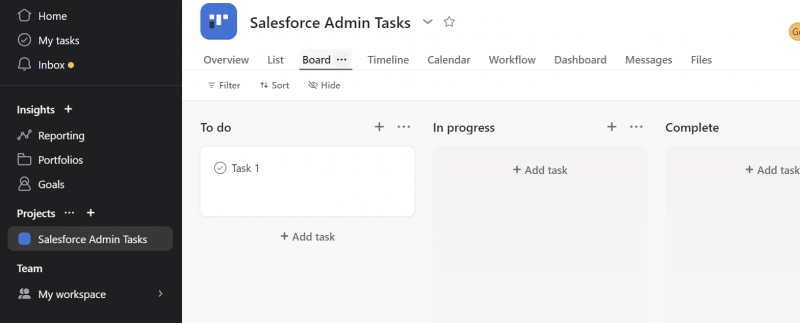
سیلز فورس کو آسن کے ساتھ مربوط کرنا
اس منظر نامے میں، ہم Salesforce سے Asana (project) میں ایک ٹاسک بناتے ہیں جب ٹاسک Salesforce Org میں بنایا جاتا ہے۔ یہ آٹومیشن Zapier ٹول کے ذریعے کی جاتی ہے۔
مندرجہ ذیل لنک پر جائیں اور 'Try it' بٹن پر کلک کر کے 'Ad new Salesforce tasks to Asana' کو منتخب کریں۔
https://zapier.com/apps/asana/integrations/salesforce

ٹرگر: سیلز فورس میں نیا ریکارڈ
1. اکاؤنٹ : اپنا سیلز فورس اکاؤنٹ شامل کریں اور 'جاری رکھیں' پر کلک کریں۔ شامل کرتے وقت Zap کو اپنے Salesforce اکاؤنٹ تک رسائی کی اجازت دیں۔
2. محرک : آسنا پروجیکٹ میں، سیلز فورس میں ٹاسک بننے پر ٹاسک بنتا ہے۔ لہذا، ہمارا ہدف 'ٹاسک' ہے۔ اس اعتراض کو منتخب کریں اور 'جاری رکھیں' پر کلک کریں۔
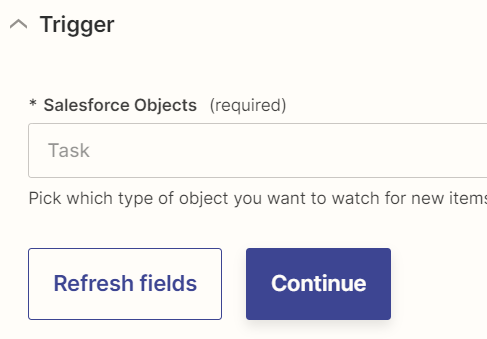
3. ٹیسٹ : موجودہ ٹاسک ریکارڈ کو منتخب کرکے اس محرک کی جانچ کریں۔ منتخب ریکارڈ کے ساتھ جاری رکھیں۔ ٹرگر اب ترتیب دیا گیا ہے۔

عمل: آسن میں ایک ٹاسک بنائیں
- کھاتہ : اپنا آسنا اکاؤنٹ شامل کریں اور 'جاری رکھیں' پر کلک کریں۔ شامل کرتے وقت Zap کو اپنے Asana اکاؤنٹ تک رسائی کی اجازت دیں۔
- عمل : ہمیں آسنا پروجیکٹ ٹاسک فیلڈز کی وضاحت کرنے کی ضرورت ہے۔
- ورک اسپیس کو 'میری ورک اسپیس' کے طور پر منتخب کریں۔
- پروجیکٹ 'سیلز فورس ایڈمن ٹاسکس' ہے۔
- ابھی تک، Salesofrce ریکارڈ کو 'ٹو ڈو' سیکشن کے تحت شامل کیا گیا ہے۔
- ٹاسک کا نام Salesforce Task name - Salesforce Task ID ہونا چاہیے۔
- تفصیل سیلز فورس ٹاسک کی تفصیل ہے۔
- 'Due At' ٹیب پر 'Salesforce Activity Date Time' کو منتخب کریں۔
- تفویض کرنے والا خود ہے اور حیثیت آج ہے۔
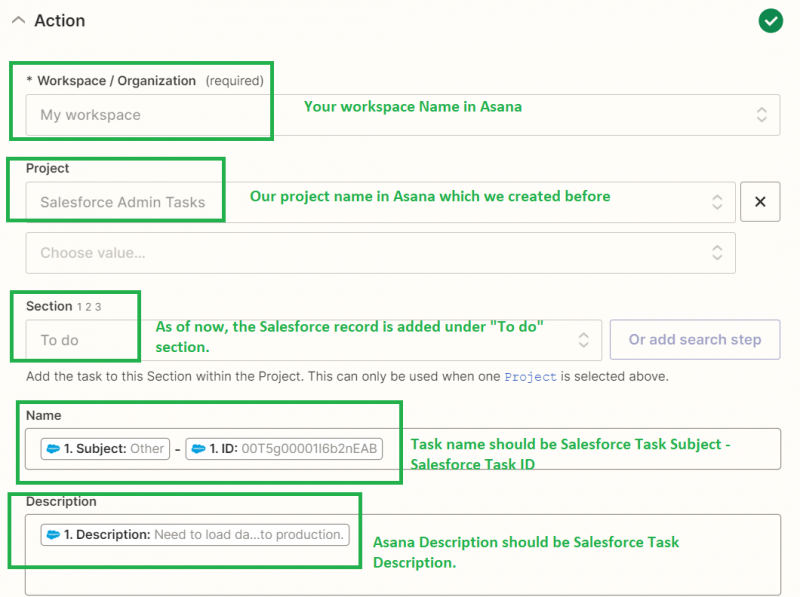
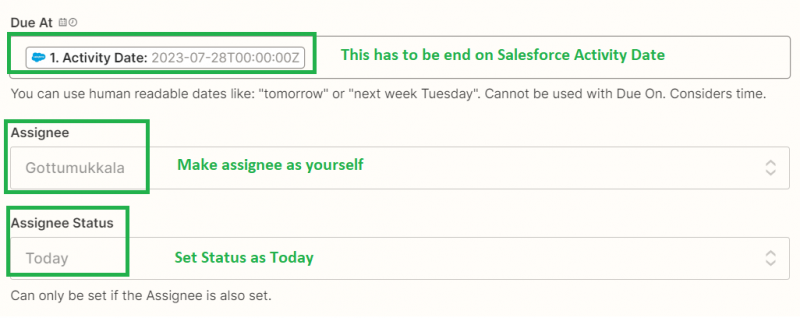
- پرکھ : ٹرگر پارٹ کے تحت منتخب کردہ ریکارڈ کی جانچ کریں اور اسے شائع کریں۔ آخر میں، Zap اس طرح لگتا ہے:
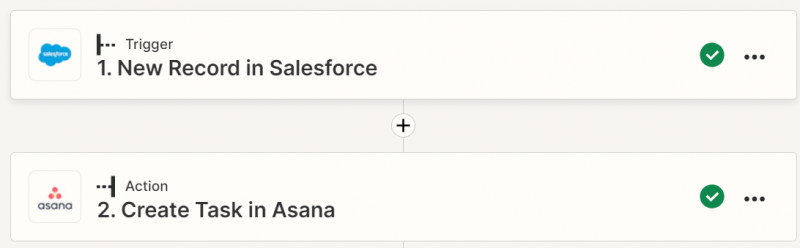
جانچ:
سیلز فورس 'ٹاسک' ٹیب پر جائیں (ایپ لانچر سے 'ٹاسک' ٹیب تلاش کریں) اور درج ذیل تفصیلات کے ساتھ ایک ٹاسک بنائیں:
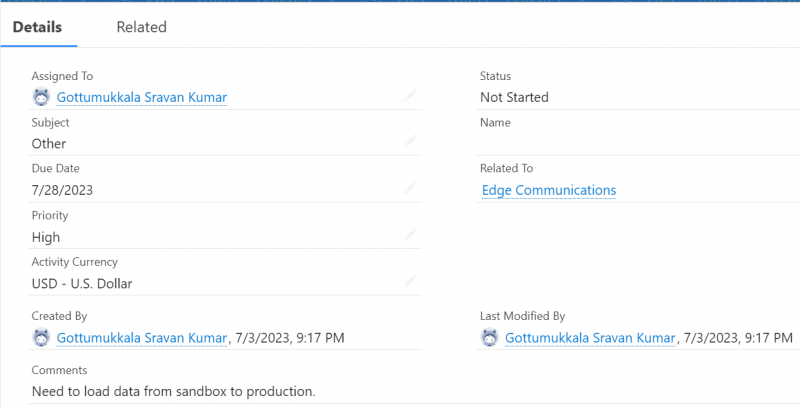
آپ دیکھ سکتے ہیں کہ پچھلا Salesforce ٹاسک Asana میں 'To do' سیکشن میں 'Salesforce Admin Tasks' پروجیکٹ کے تحت بنایا گیا ہے۔
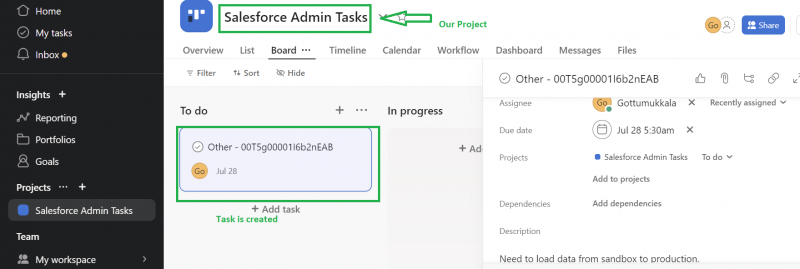
آسن کو سیلز فورس کے ساتھ مربوط کرنا
اگر آسن میں کام مکمل ہو جاتا ہے تو آپ سیلز فورس ٹاسک ریکارڈ پر اسٹیٹس کو اپ ڈیٹ کر سکتے ہیں۔ آپ کو آسن کو سیلز فورس کے ساتھ ضم کرنے کی ضرورت ہے۔
درج ذیل لنک پر جائیں اور 'Try it' بٹن پر کلک کر کے 'Adate Salesforce records when Asana پروجیکٹس میں کام اپ ڈیٹ ہو جائیں' کا انتخاب کریں۔
https://zapier.com/apps/asana/integrations/salesforce

ٹرگر: آسن میں پروجیکٹ میں اپ ڈیٹ شدہ ٹاسک (1.18.1)
1. اکاؤنٹ : اپنا آسنا اکاؤنٹ شامل کریں اور 'جاری رکھیں' پر کلک کریں۔
2. محرک : یہ آپ کے آسن ورک اسپیس اور پروجیکٹ کے بارے میں پوچھتا ہے۔ ان کو منتخب کریں اور 'جاری رکھیں' پر کلک کریں۔ 'ٹیسٹ' سیکشن کے تحت، کسی بھی آسن ٹاسک کو منتخب کرکے اس محرک کی جانچ کریں۔
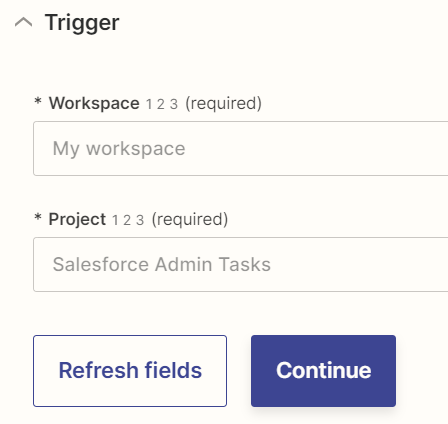
ایکشن: سیلز فورس میں ریکارڈ کو اپ ڈیٹ کریں۔
1. اکاؤنٹ : اپنا سیلز فورس اکاؤنٹ شامل کریں اور 'جاری رکھیں' پر کلک کریں۔
2. عمل : کام ہمارا Salesforce آبجیکٹ ہے۔ ابھی تک، ہم اس گائیڈ میں اپنے پہلے منظر نامے کے حصے کے طور پر بنائے گئے کام کو اپ ڈیٹ کرتے ہیں۔ جب بھی آسنا میں ٹاسک اپ ڈیٹ ہوتا ہے (اسٹیٹس کو 'مکمل' میں تبدیل کر دیا جاتا ہے)، ہم سیلز فورس میں اسٹیٹس کو 'مکمل' کے طور پر نشان زد کرتے ہیں۔ اس کارروائی کو 'ٹیسٹ' حصے کے تحت آزمائیں اور اسے شائع کریں۔
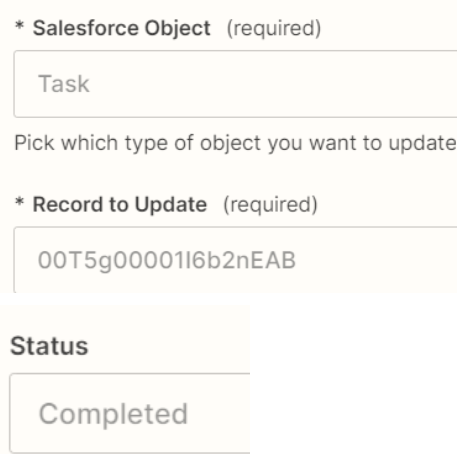
جانچ:
آئیے آسن میں درج ذیل کام کو 'مکمل' میں تبدیل کریں۔
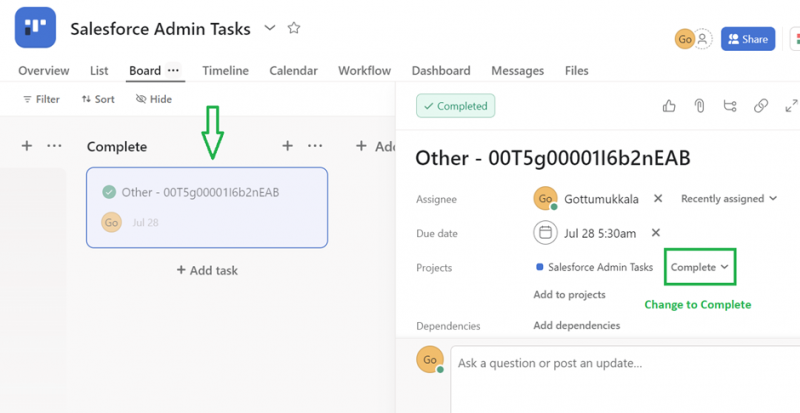
اب، سیلز فورس میں کام کی حیثیت 'مکمل' ہے۔
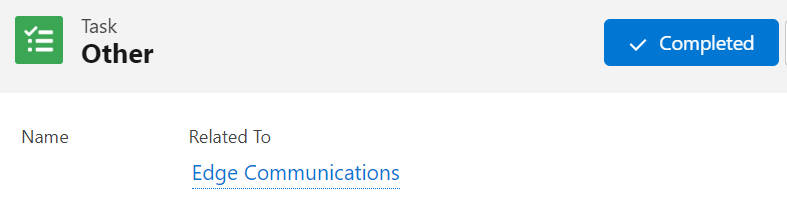
نتیجہ
آسن کا استعمال کاموں کو منظم کرنے اور ٹیموں کو کام کے تعاون کو بہتر بنانے اور اسے موثر انداز میں منظم کرنے میں مدد کرنے کے لیے استعمال کیا جاتا ہے۔ اس گائیڈ میں، ہم نے Zapier پروڈکٹ کا استعمال کرتے ہوئے Asana کو Salesforce کے ساتھ ضم کرکے Asana ٹاسکس سے Salesforce میں کاموں کو اپ ڈیٹ کرنے کا طریقہ سیکھا۔ اسی طرح، ہم سیلز فورس کو آسن کے ساتھ مربوط کرکے سیلز فورس ٹاسک ریکارڈ سے آسنا پروجیکٹ میں ایک ٹاسک بنا سکتے ہیں۔ دونوں منظرناموں کی جانچ کے منظرناموں کے ساتھ مرحلہ وار وضاحت کی گئی ہے۔